ドキュメントをレビューしたりメールを読んだりしたときに、なじみのない単語や語句で困ったことはありませんか? Microsoft 365 では、よりスマートに作業し、単語や語句をすばやく検索して、それに関連する複数のリソースに接続することができます。
-
単語または語句を選択してください

-
選択したテキストを右クリックし、[検索] を選択します。
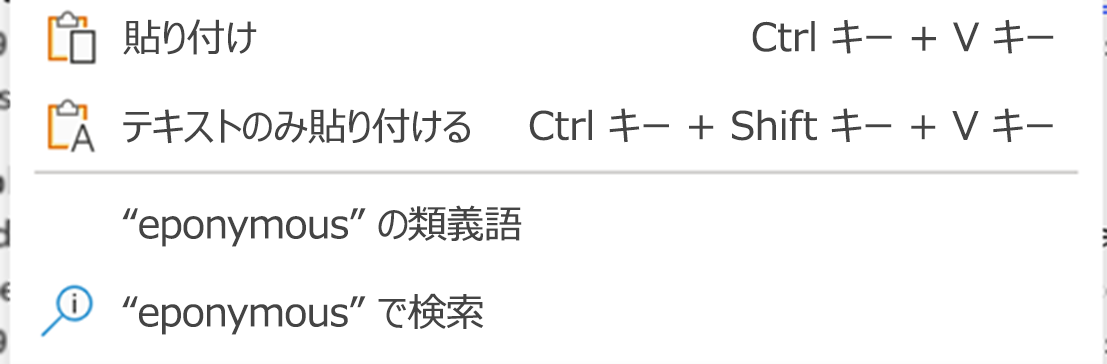
-
結果ウィンドウが開き、定義、Wikipedia の記事、Web からの上位の関連検索結果など、その単語や語句に関する詳細情報が表示されます。
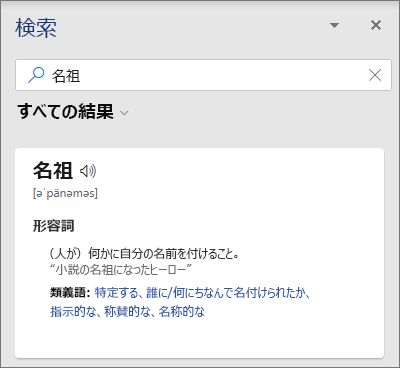
-
1 つの単語をダブルタップして選択し、[スマート検索] をタップします。
![テキストをタップし、[スマート検索] をタップする](https://support.content.office.net/ja-jp/media/09d76cf8-73ba-4e71-98ae-4366f1db68f4.png)
または、語句を検索するには、単語を 1 回タップし、表示されるメニューから [選択] をタップして、目的の語句を含むように選択範囲をドラッグし、[スマート検索] をタップします。
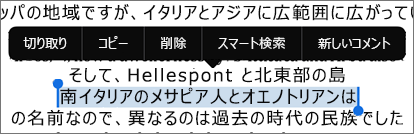
-
スマート検索ウィンドウが開き、定義、Wikipedia の記事、Web からの上位の関連検索結果など、その単語や語句に関する詳細情報が表示されます。
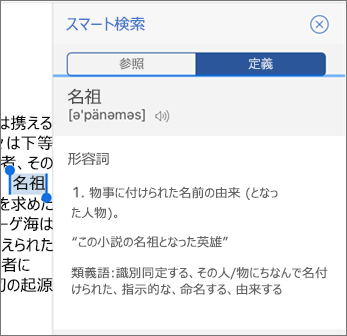
-
単語をダブルタップします。
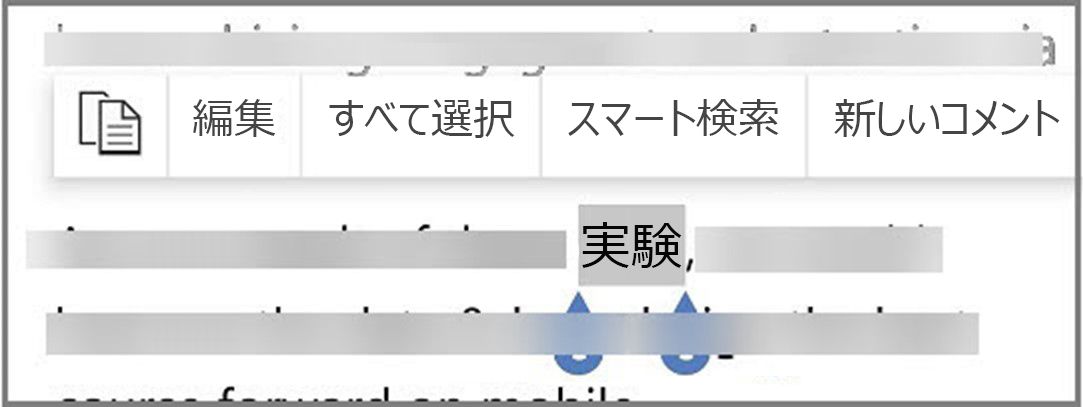
-
[スマート検索] を選択
-
スマート検索ウィンドウが開き、定義、Wikipedia の記事、Web からの上位の関連検索結果など、その単語や語句に関する詳細情報が表示されます。 初めてユーザーに対しては、出力が Powered by Bing であるというメッセージが開きます。
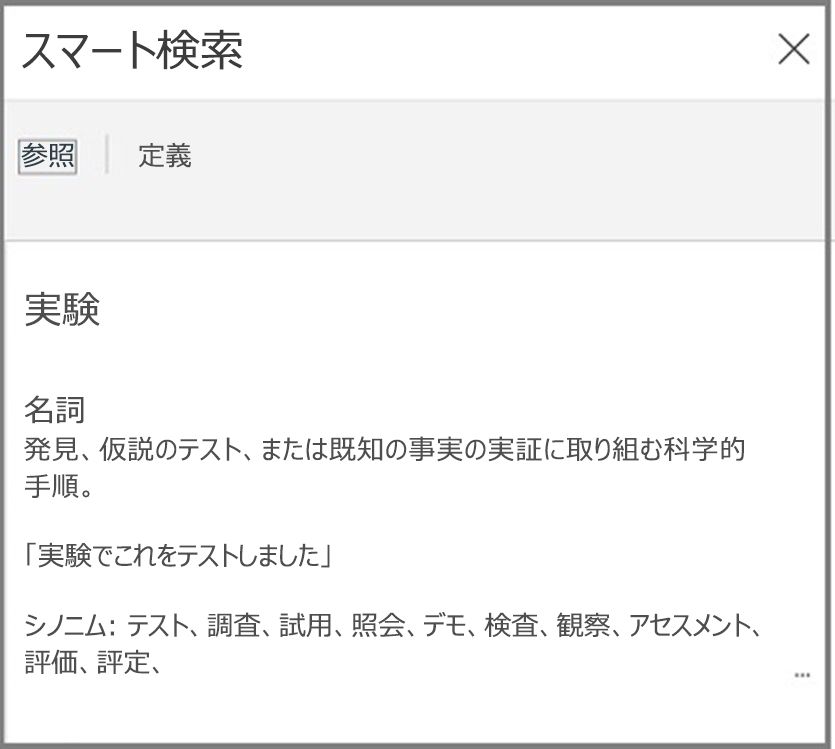
-
単語または語句を選択してください
-
Control キーを押しながら選択をクリックし、[ スマートルックアップ] を選択します。
-
[Search] ウィンドウが開き、定義、Wikipedia の記事、Web からの上位の関連検索など、その単語または語句に関する詳細情報が表示されます。
スマート検索機能は Office 2016 で初公開され、Microsoft 365 で大幅に改善されました。










